TTEP.CN > 故障 >
win10系统下如何禁用麦克风加强 win10电脑麦克风加强怎么关闭方
win10系统下如何禁用麦克风加强 win10电脑麦克风加强怎么关闭方法 我们在使用电脑的时候,总是会遇到很多的电脑难题。当我们在遇到了Win10如何关闭麦克风加强的时候,那么我们应该怎么办呢?今天就一起来跟随TTEP的小编看看怎么解决的吧。
Win10如何关闭麦克风加强?
1、首先第一步我们需要做的就是进入到Win10电脑的桌面上,然后在桌面的右下角位置的任务栏中找到声音的图标,找到以后直接使用电脑的鼠标对其进行右键点击操作,这个时候我们就会看到弹出了一个选项列表了,直接对里面的录音设备进行点击就可以了,然后我们继续进行下一步的操作。
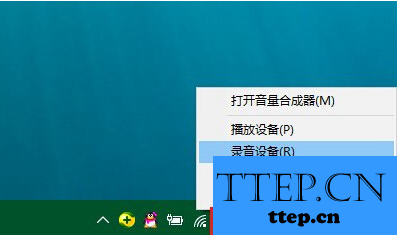
2、当我们在完成了上面的操作步骤以后,现在我们已经进入到了电脑的录音设置的页面中了,在这个里面我们需要找到麦克风阵列,找到以后直接对其进行点击操作,接着我们还要在页面的下方位置找到属性并对其进行点击操作,继续往下看。
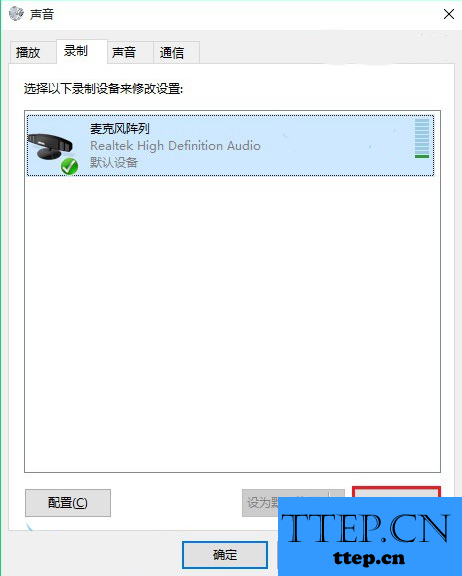
3、当我们在进入到了麦克风的阵列属性页面中以后,现在我们就要将页面切换到增强中,这个时候我们就可以看到页面中有三个选项,当我们需要将麦克风给关了的时候直接取消勾选即可,设置完成以后我们进行确认就可以了,这就是全部的操作过程了,是不是很简单呢?
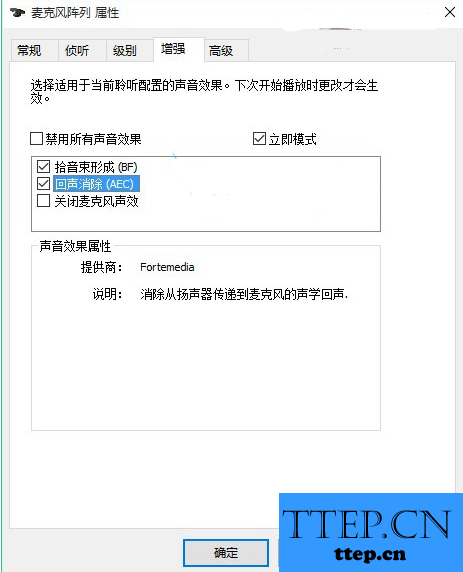
对于我们在遇到了这样的电脑难题的时候,就可以利用到上面给你们介绍的解决方法进行处理,希望能够对你们有所帮助。
Win10如何关闭麦克风加强?
1、首先第一步我们需要做的就是进入到Win10电脑的桌面上,然后在桌面的右下角位置的任务栏中找到声音的图标,找到以后直接使用电脑的鼠标对其进行右键点击操作,这个时候我们就会看到弹出了一个选项列表了,直接对里面的录音设备进行点击就可以了,然后我们继续进行下一步的操作。
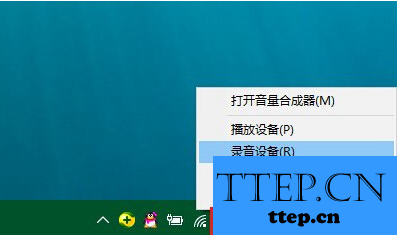
2、当我们在完成了上面的操作步骤以后,现在我们已经进入到了电脑的录音设置的页面中了,在这个里面我们需要找到麦克风阵列,找到以后直接对其进行点击操作,接着我们还要在页面的下方位置找到属性并对其进行点击操作,继续往下看。
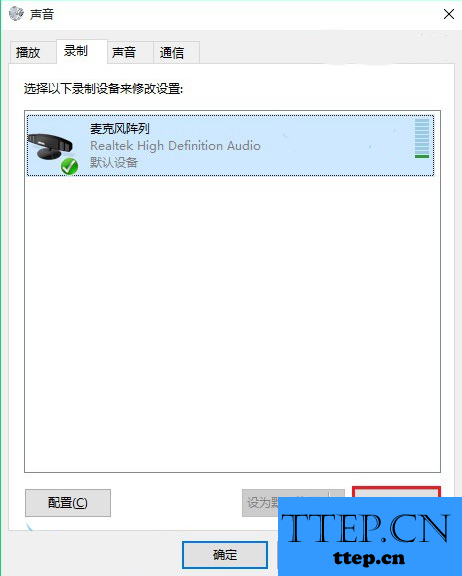
3、当我们在进入到了麦克风的阵列属性页面中以后,现在我们就要将页面切换到增强中,这个时候我们就可以看到页面中有三个选项,当我们需要将麦克风给关了的时候直接取消勾选即可,设置完成以后我们进行确认就可以了,这就是全部的操作过程了,是不是很简单呢?
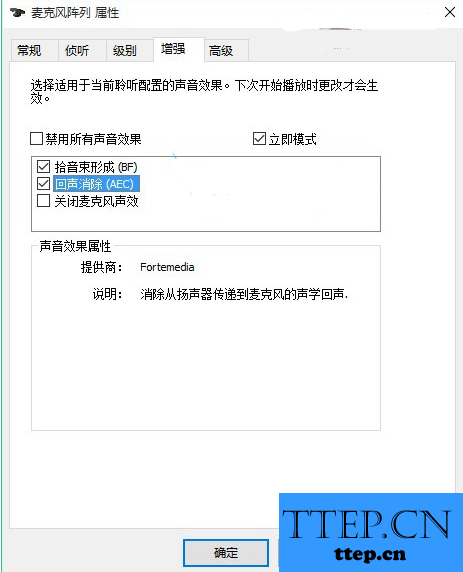
对于我们在遇到了这样的电脑难题的时候,就可以利用到上面给你们介绍的解决方法进行处理,希望能够对你们有所帮助。
- 上一篇:win10怎么开启电脑自动设置时间功能吗 win10怎样自动调整系统时
- 下一篇:没有了
- 最近发表
- 赞助商链接
